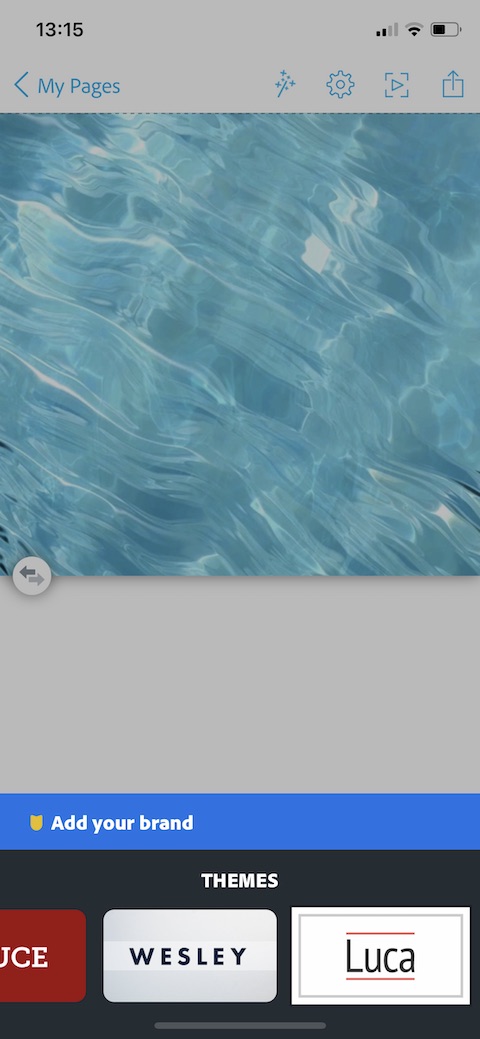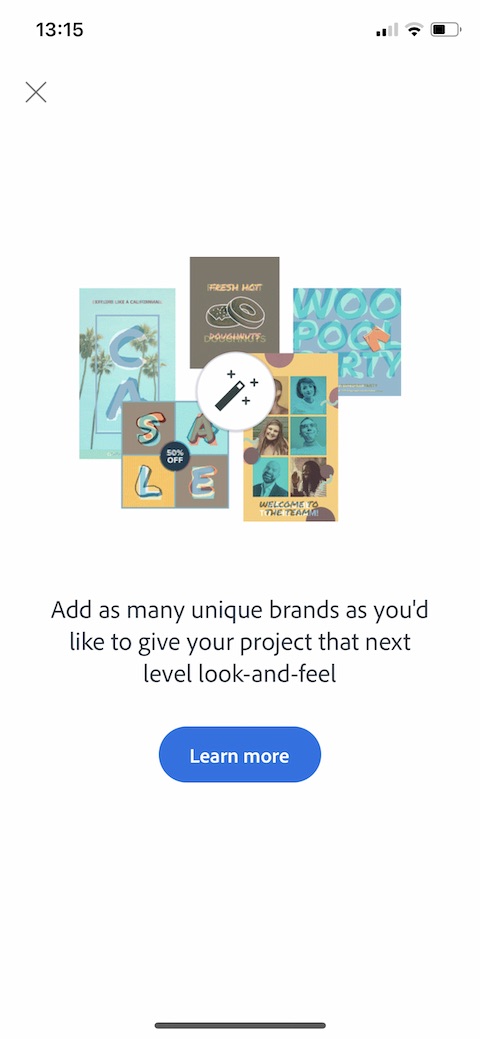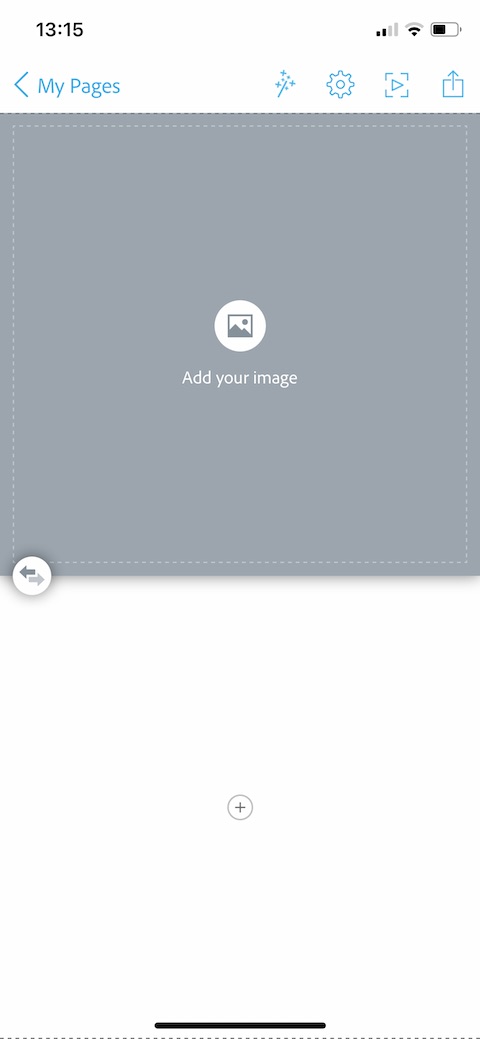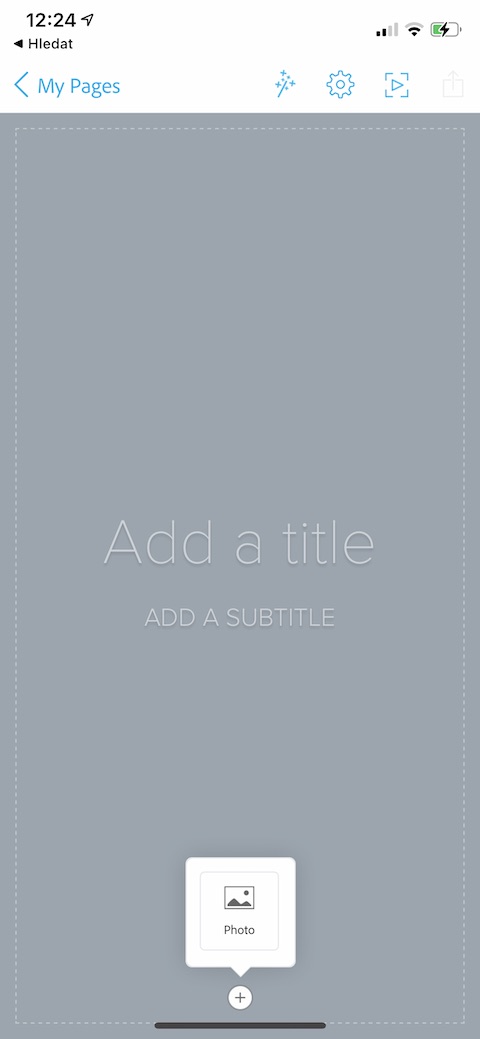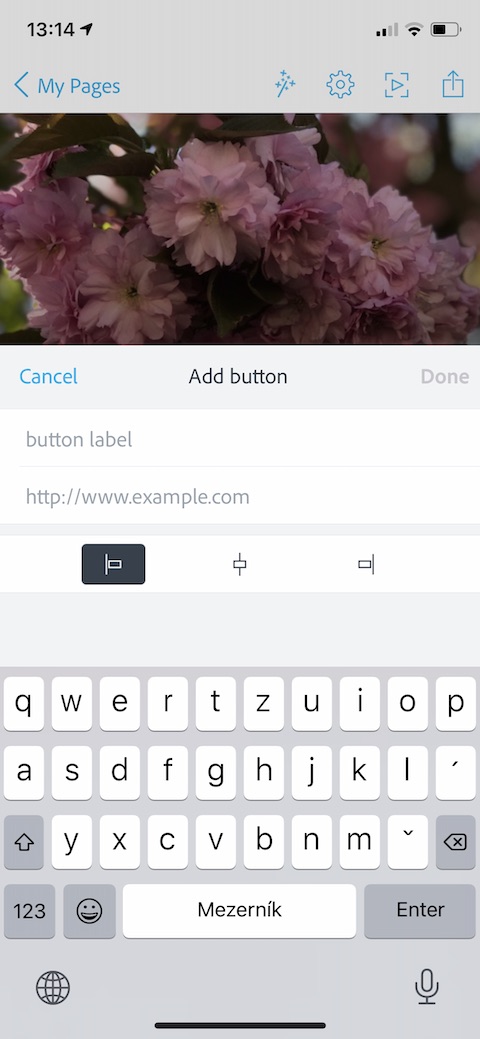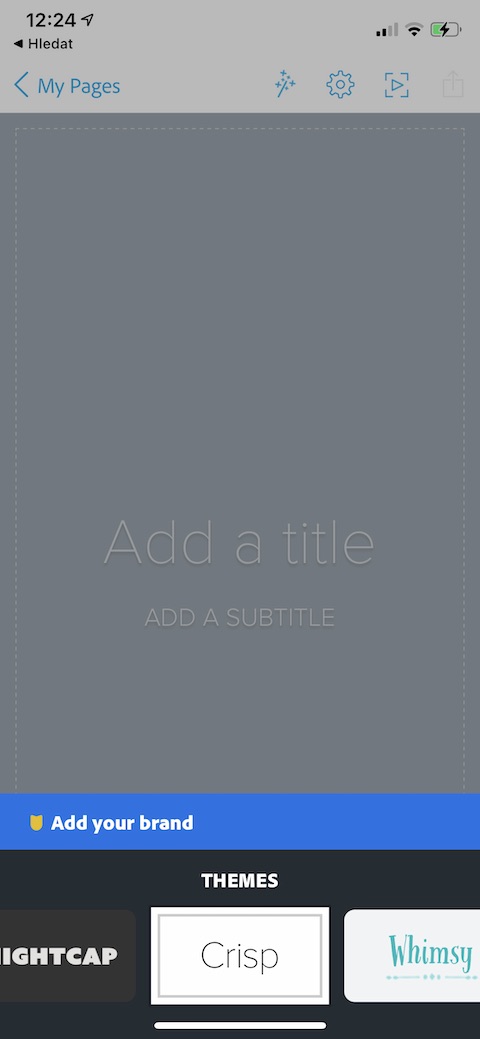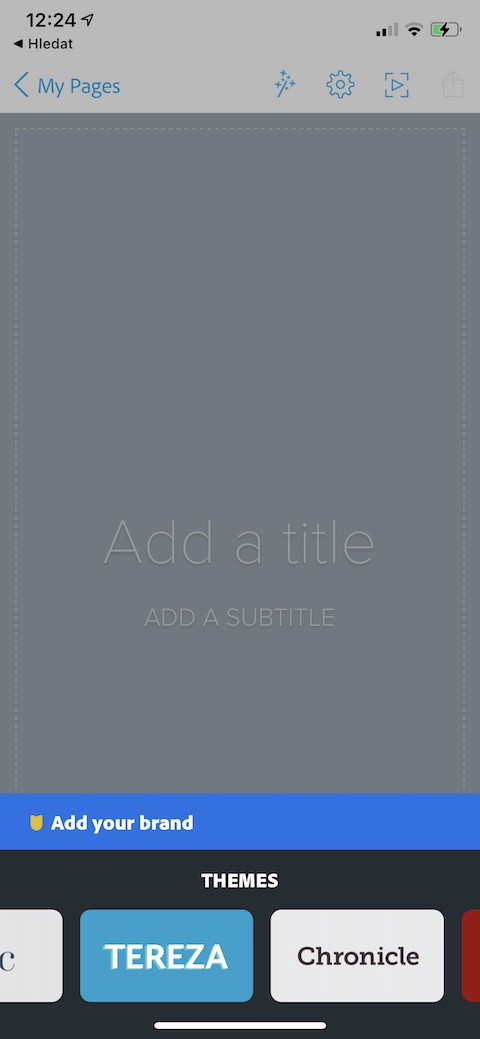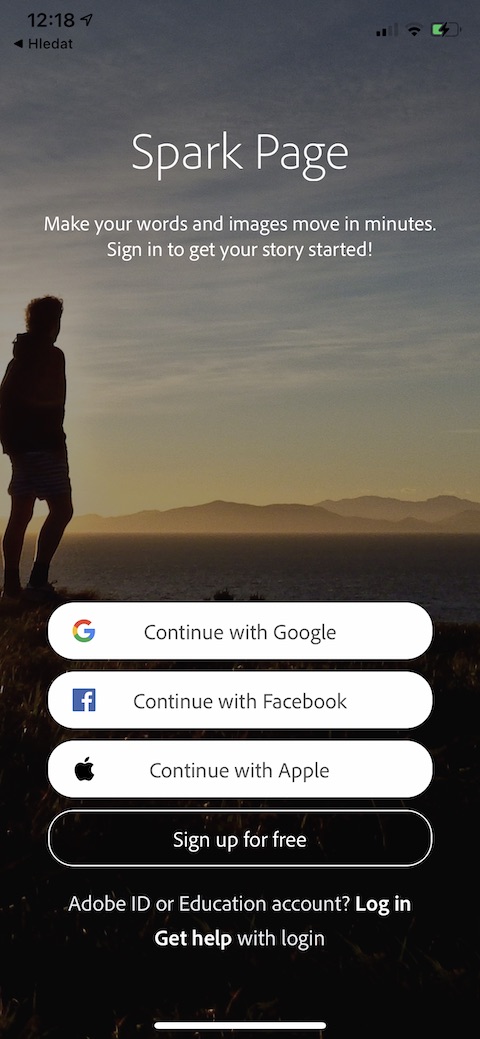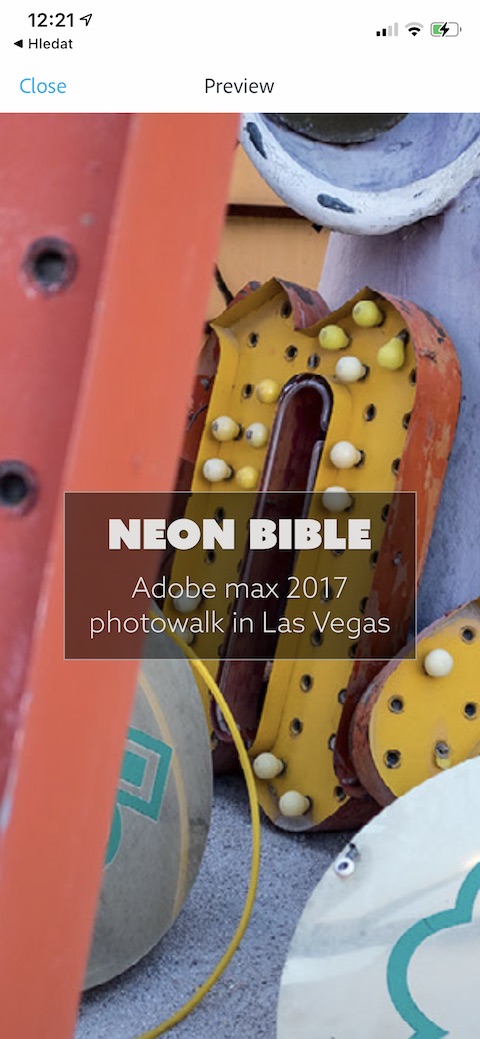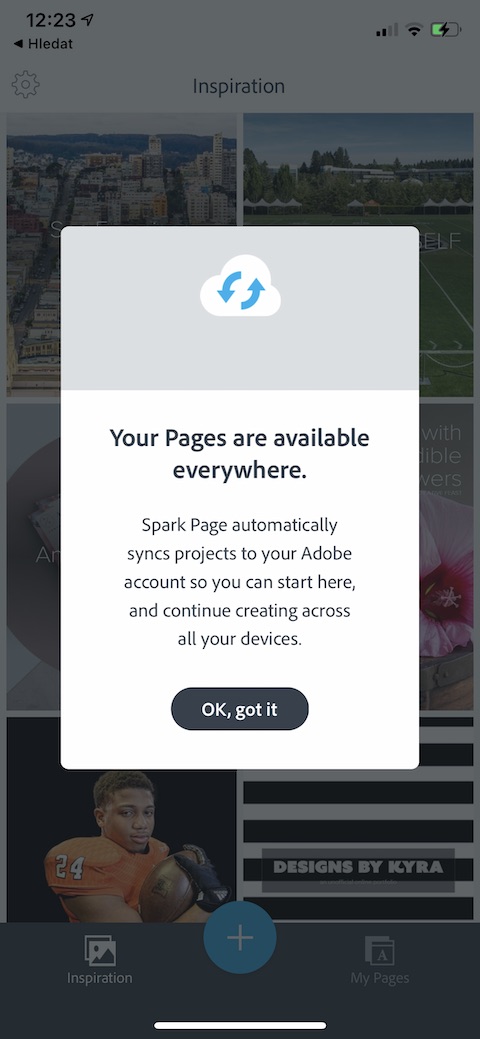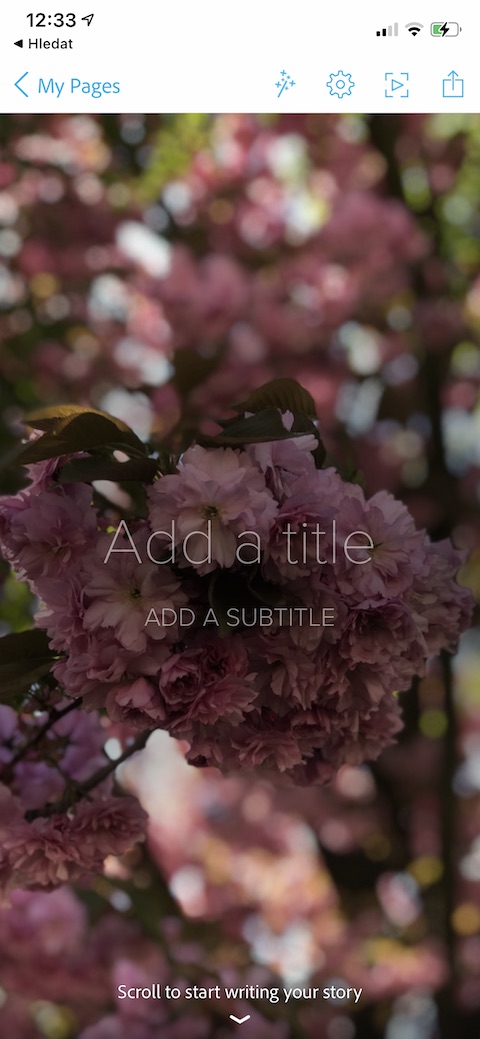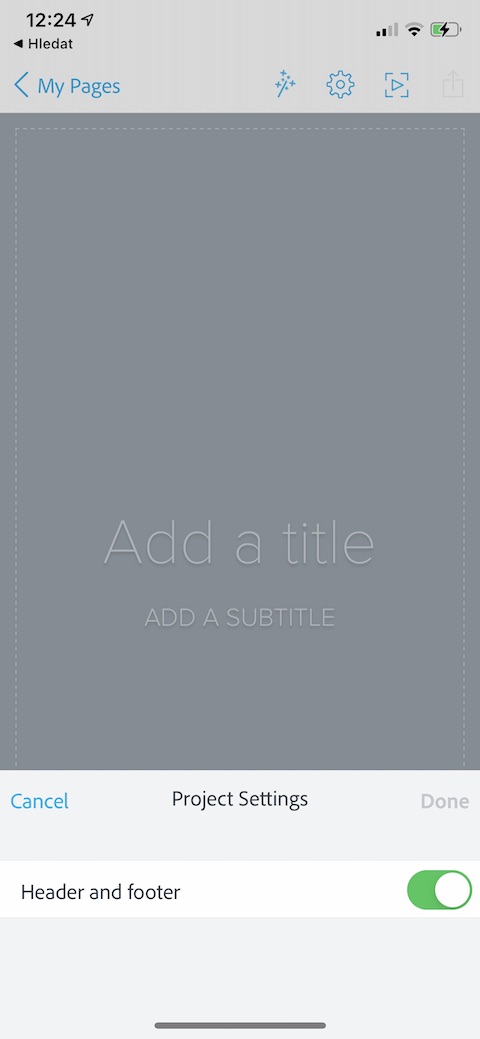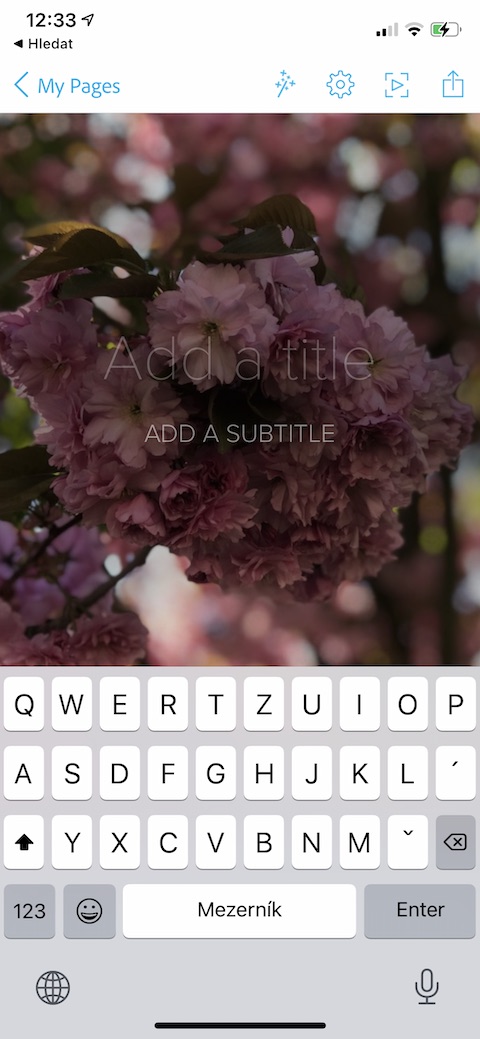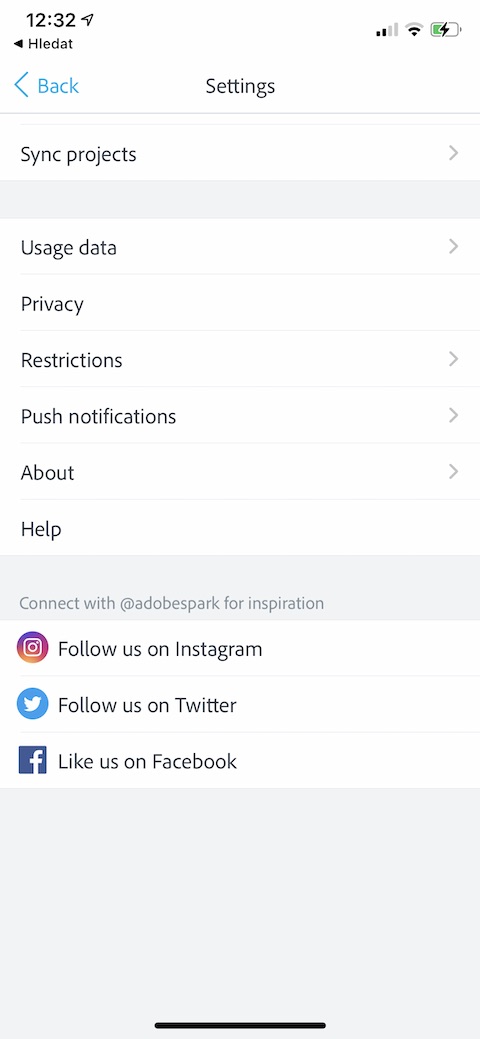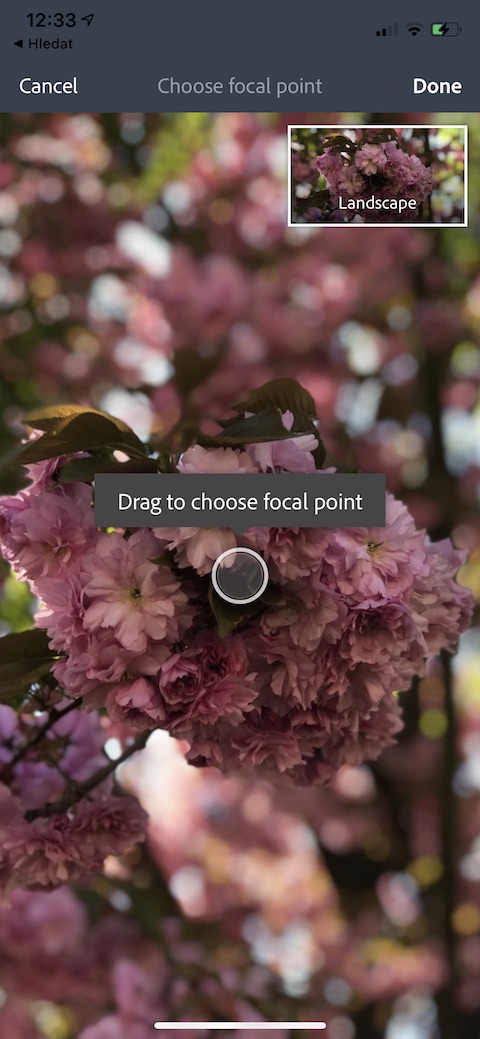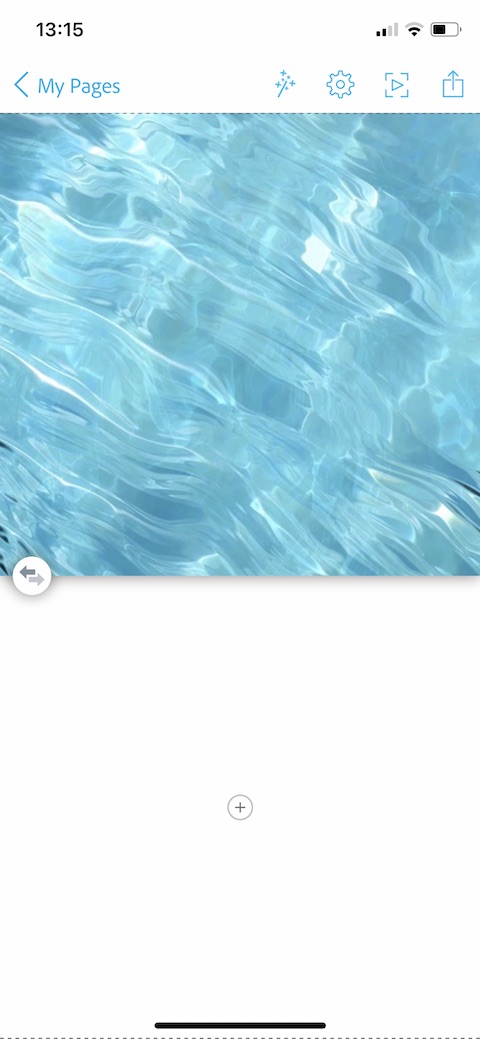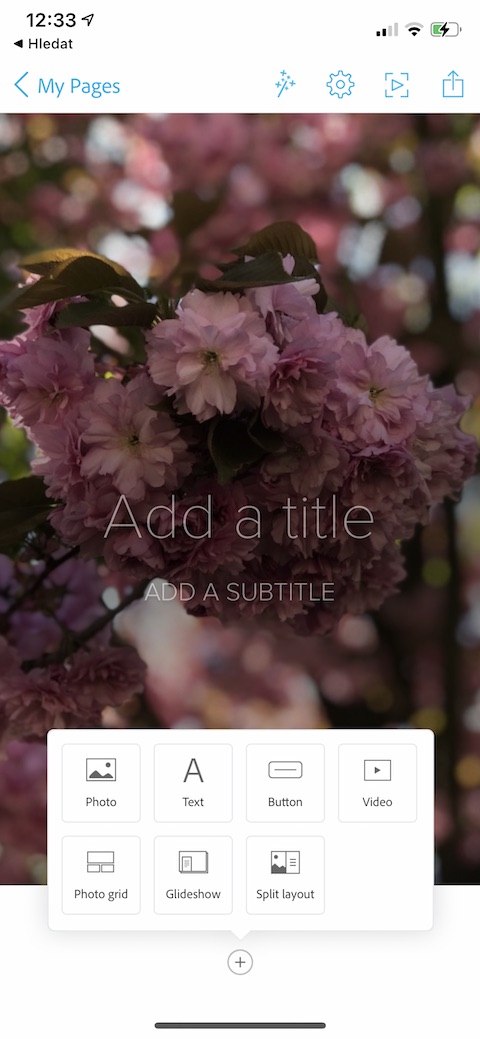Stvaranje, uređivanje, upravljanje i pregledavanje projekata, stranica i prezentacija ne mora se obavljati samo s izvornim Appleovim aplikacijama. App Store je također pun raznih aplikacija trećih strana koje će vam po tom pitanju učiniti veliku uslugu. Jedan od njih je, na primjer, Adobe Spark Page, koju ćemo detaljnije ispitati u našem današnjem članku.
To bi mogao biti zanimati te
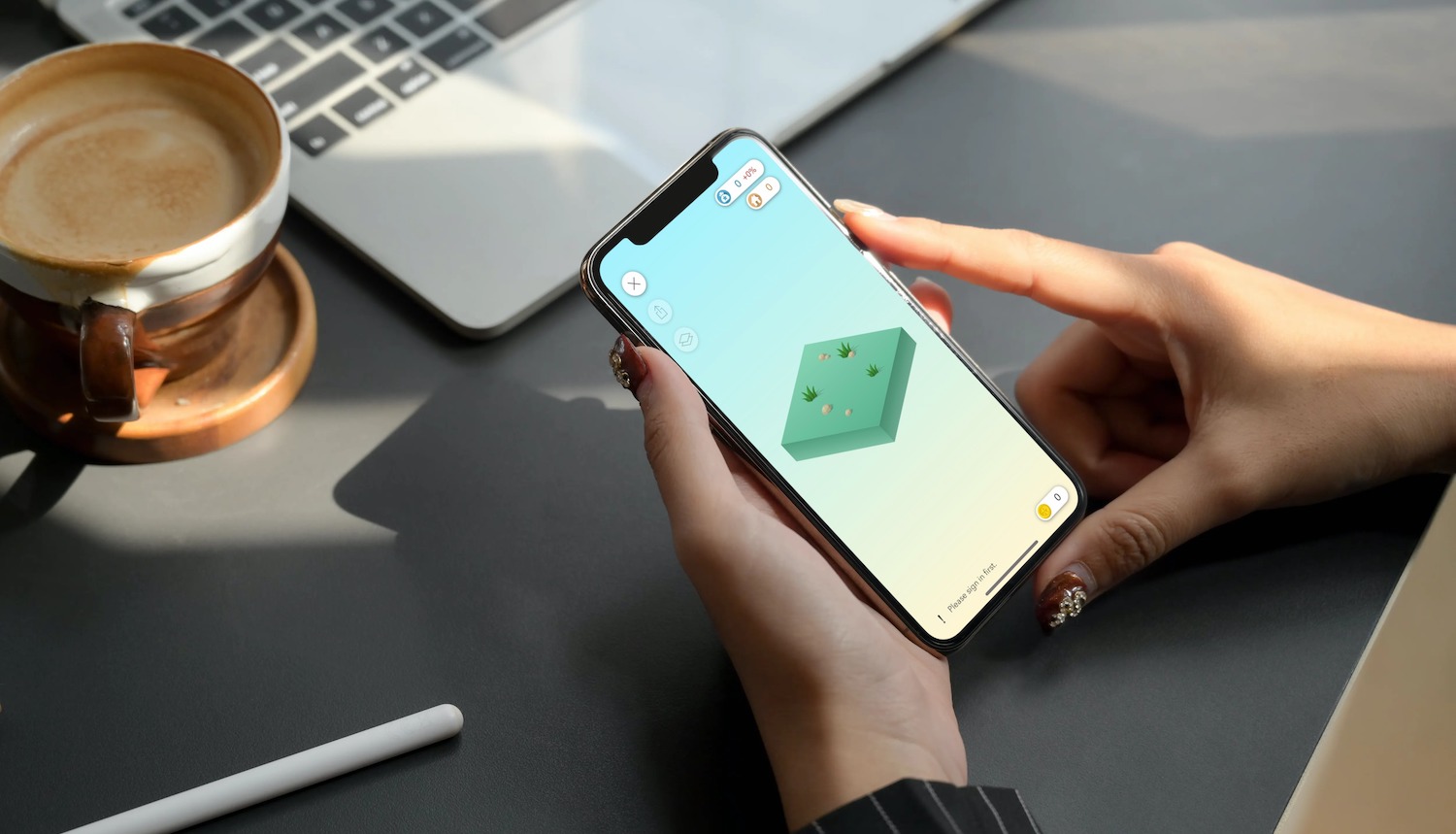
Izgled
Nakon pokretanja, Adobe Spark Page prvo će od vas tražiti da se prijavite ili registrirate (podržava Sign in with Apple). Nakon prijave pojavit će se glavni zaslon aplikacije na kojem ćete pronaći pregled kreacija drugih korisnika za inspiraciju. U donjem dijelu nalazi se gumb za kreiranje novog projekta, dolje desno nalazi se gumb za odlazak na pregled vlastitih kreacija. Gore lijevo nalazi se gumb za odlazak na postavke.
funkcija
Uz pomoć Adobe Spark Pagea, možete stvarati kreativne i zgodne prezentacije. Spark Page nudi bogatu ponudu korisnih i funkcionalnih alata s kojima možete stvoriti jedinstvene kombinacije slika, teksta i drugih elemenata na vašem iPhoneu ili iPadu. Također ćete imati niz inspirativnih predložaka koji će vam pomoći u stvaranju, također možete dodati vlastite logotipe i prilagoditi pojedinačne elemente stranice. U svojim prezentacijama možete koristiti razne efekte, mijenjati fontove i veličinu fonta te dodavati elemente kao što su gumbi, rešetke ili videozapisi.